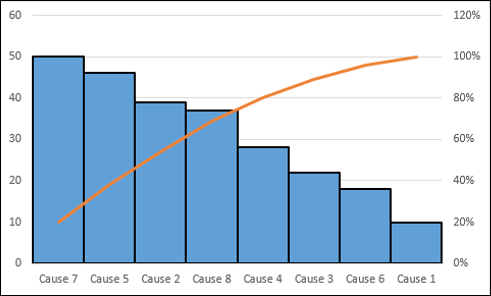Excel nâng cao - Biểu đồ Pareto
Biểu đồ Pareto được sử dụng rộng rãi trong Phân tích Thống kê để ra quyết định. Nó đại diện cho nguyên tắc Pareto, còn được gọi là Quy tắc 80/20.
Nguyên tắc Pareto (Quy tắc 80/20)
Nguyên tắc Pareto hay còn gọi là Quy tắc 80/20 có nghĩa là 80% kết quả là do 20% nguyên nhân. Ví dụ, 80% lỗi có thể được quy cho 20% nguyên nhân chính. Nó cũng được gọi là số ít quan trọng và số ít tầm thường.
Vilfredo Pareto đã tiến hành các cuộc khảo sát và quan sát thấy rằng 80% thu nhập ở hầu hết các quốc gia thuộc về 20% dân số.
Ví dụ về Nguyên tắc Pareto (Quy tắc 80/20)
Nguyên tắc Pareto hoặc Quy tắc 80/20 có thể được áp dụng cho các tình huống khác nhau -
- 80% khiếu nại của khách hàng phát sinh từ 20% nguồn cung cấp của bạn.
- 80% trường hợp chậm tiến độ xuất phát từ 20% nguyên nhân chính.
- 80% lợi nhuận của một công ty có thể là do 20% sản phẩm của nó.
- 80% doanh thu của một công ty được tạo ra bởi 20% nhân viên.
- 80% sự cố của hệ thống là do 20% nguyên nhân lỗi.
Biểu đồ Pareto là gì?
Biểu đồ Pareto là sự kết hợp của biểu đồ Cột và biểu đồ Đường. Biểu đồ Pareto hiển thị các Cột theo thứ tự giảm dần của Tần suất và Dòng mô tả tổng tích lũy của Danh mục.
Biểu đồ Pareto sẽ như hình dưới đây -
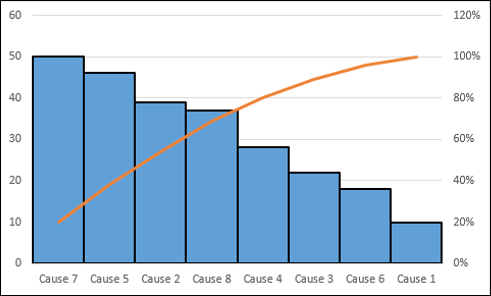
Ưu điểm của biểu đồ Pareto
Bạn có thể sử dụng biểu đồ Pareto cho những điều sau:
- Để phân tích dữ liệu về tần suất của các vấn đề trong một quy trình.
- Để xác định các nguyên nhân quan trọng cho các vấn đề trong một quá trình.
- Để xác định các vùng khuyết tật đáng kể trong sản phẩm.
- Để hiểu các nút thắt cổ chai quan trọng trong một quy trình.
- Để xác định những vấn đề lớn nhất mà một nhóm hoặc một tổ chức đang phải đối mặt.
- Để biết một số lý do hàng đầu cho sự tiêu hao của nhân viên.
- Để xác định các sản phẩm hàng đầu mang lại lợi nhuận cao.
- Để quyết định những cải tiến quan trọng làm tăng giá trị của một công ty.
Chuẩn bị dữ liệu
Hãy xem xét dữ liệu sau đây, nguyên nhân gây ra lỗi và số lượng tương ứng được đưa ra.
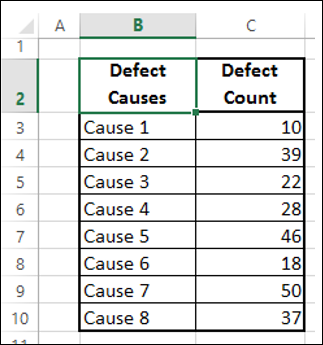
Step 1 - Sắp xếp bảng theo cột - Số lượng khuyết tật theo thứ tự giảm dần (Lớn nhất đến Nhỏ nhất).
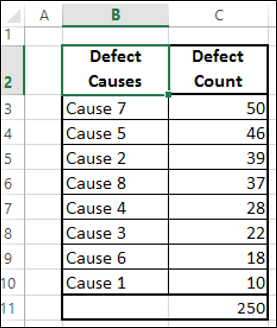
Step 2 - Tạo một cột Tổng số tích lũy như dưới đây -
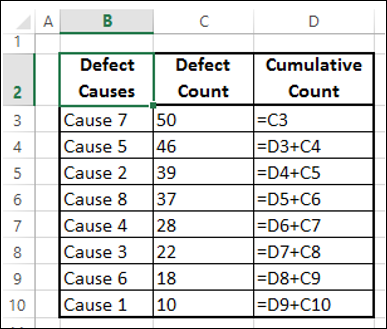
Điều này sẽ dẫn đến bảng sau:
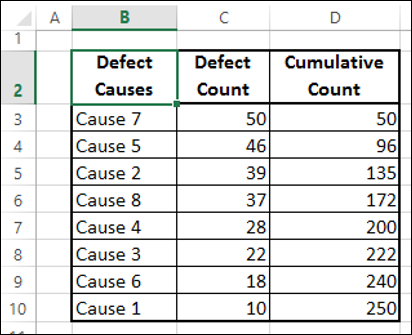
Step 3 - Tính tổng số lỗi của cột.
Step 4 - Tạo cột Tích lũy% như bên dưới.
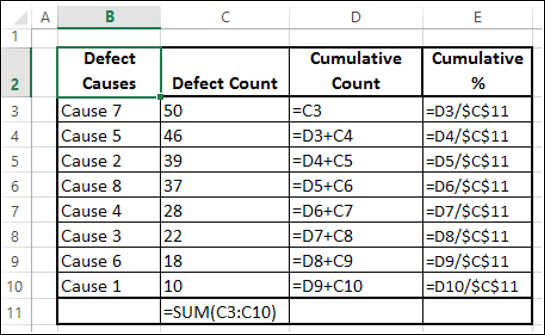
Step 5 - Định dạng cột Tích lũy% thành Phần trăm.
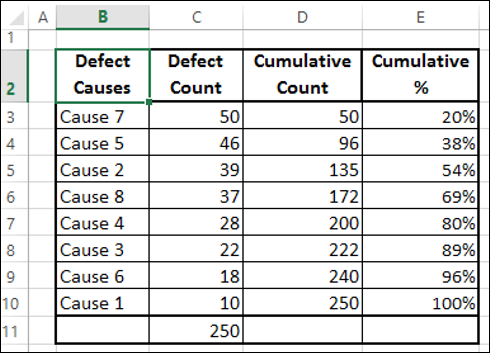
Bạn sẽ sử dụng bảng này để tạo biểu đồ Pareto.
Tạo biểu đồ Pareto
Bằng cách tạo biểu đồ Pareto, bạn có thể kết luận đâu là nguyên nhân chính gây ra các khiếm khuyết. Trong Excel, bạn có thể tạo biểu đồ Pareto dưới dạng biểu đồ kết hợp của Biểu đồ cột và Biểu đồ đường.
Sau đây là các bước để tạo biểu đồ Pareto:
Step 1 - Chọn các cột Nguyên nhân sai sót và Số lượng khuyết tật trong bảng.
Step 2 - Chèn biểu đồ Cột theo cụm.
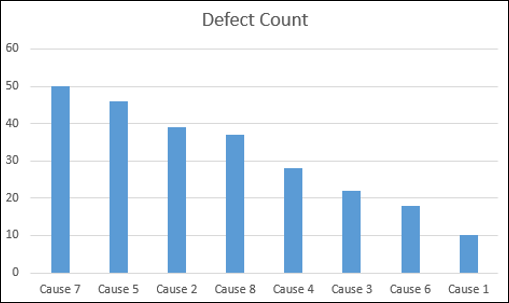
Step 3- Như bạn có thể thấy, các cột đại diện cho nguyên nhân được sắp xếp theo thứ tự giảm dần. Định dạng biểu đồ như sau.
- Nhấp chuột phải vào Cột và nhấp vào Định dạng chuỗi dữ liệu.
- Bấm TÙY CHỌN DÒNG TRONG ngăn Định dạng Chuỗi Dữ liệu.
- Thay đổi Gap Width thành 0 trong SERIES OPTIONS.
- Nhấp chuột phải vào Cột và chọn Dàn ý.
- Chọn một màu tối và một Trọng lượng để làm cho đường viền dễ thấy.
Biểu đồ của bạn sẽ như hình dưới đây.

Step 4 - Thiết kế biểu đồ như sau.
- Bấm vào biểu đồ.
- Bấm vào tab THIẾT KẾ trên Ruy-băng.
- Bấm Chọn Dữ liệu trong nhóm Dữ liệu. Hộp thoại Chọn Nguồn Dữ liệu xuất hiện.
- Nhấp vào nút Thêm.
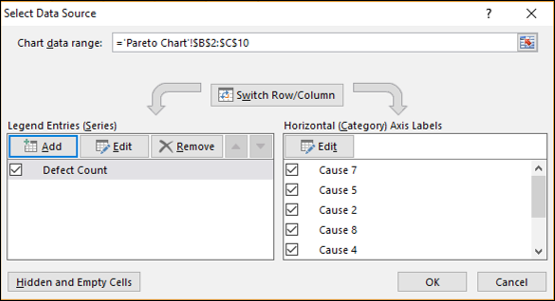
Hộp thoại Chỉnh sửa chuỗi xuất hiện.
Step 5 - Bấm vào ô -% tích lũy cho tên Dòng.
Step 6- Chọn dữ liệu trong cột% tích lũy cho giá trị Dòng. Bấm OK.

Step 7- Nhấp vào OK trong hộp thoại Chọn Nguồn Dữ liệu. Biểu đồ của bạn sẽ như hình dưới đây.

Step 8 - Nhấp vào tab THIẾT KẾ trên Ribbon.
Step 9 - Bấm Thay đổi Loại Biểu đồ trong nhóm Loại.
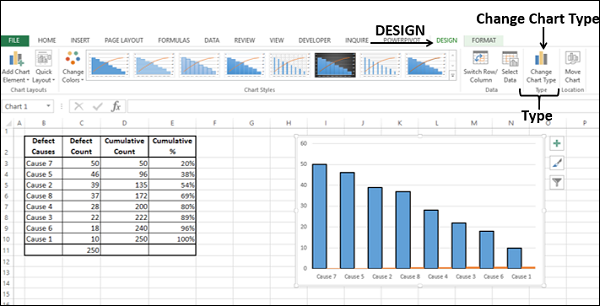
Step 10 - Hộp thoại Change Chart Type xuất hiện.
- Nhấp vào tab Tất cả biểu đồ.
- Nhấp vào nút Tổ hợp.
- Chọn Cột được nhóm cho Số lỗi và Dòng cho% Tích lũy.
- Chọn hộp - Trục phụ cho biểu đồ đường. Bấm OK.
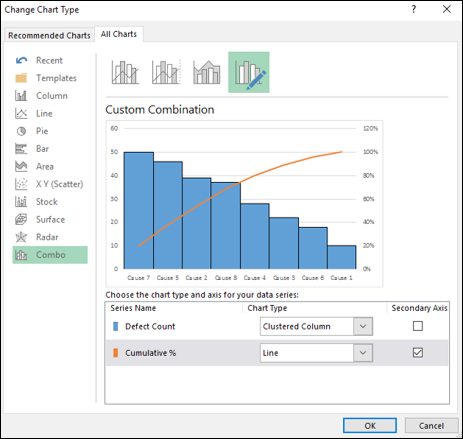
Như bạn có thể quan sát, 80% các khuyết tật là do hai nguyên nhân.